Se le prestazioni della propria connessione wireless non fossero soddisfacenti in alcuni degli ambienti che dovrebbero essere serviti o comunque le velocità di download e upload dei dati non risultassero sufficienti, si possono adottare diversi strumenti per risolvere il problema e potenziare il segnale WiFi.
Prima di procedere, però, è consigliabile controllare che il problema non dipenda dal segnale WiFi ma, piuttosto, che non sia legato a un fenomeno di congestione sulla rete locale o lato provider Internet.
Prima di potenziare il segnale WiFi: i controlli da effettuare
Prima di qualunque altro intervento, è bene verificare che i problemi di performance siano legati alla WiFi e non siano figli di un problema di rete a monte.
Per verificarlo, si dovrebbero innanzi tutto esaminare le prestazioni della connessione di rete collegandosi al router via cavo Ethernet.
Se la banda disponibile e la latenza evidenziassero valori soddisfacenti, si potranno quindi effettuare una serie di ottimizzazioni per potenziare il segnale WiFi.
Per controllare le prestazioni assicurate dalla connessione di rete, suggeriamo di collegare un portatile tramite cavo ethernet al router quindi usare il test in questa pagina per farsi un’idea di massima della situazione.

Successivamente si potrà ad esempio provare a scaricare una ISO di Ubuntu dal mirror italiano del GARR (rete italiana a banda ultralarga dedicata alla comunità dell’istruzione, della ricerca e della cultura).
Moltiplicando per 8 il valore in KB/s (un byte equivale a 8 bit) che si leggerà durante il trasferimento dati, si otterrà la velocità in Kbps della connessione in downstream.
Per ottenere il valore della latenza, si potrà premere la combinazione di tasti Windows+R, digitare cmd quindi impartire il comando che segue:
I valori in millisecondi che appariranno dovranno essere inferiori a 100. La presenza di richieste scadute o valori mediamente elevati sono sintomo di un problema sulla rete (generalmente un problema di congestione o di routing).
Digitando tracert www.google.it, i valori di latenza sul primo hop dopo il router (generalmente il secondo in “lista”) dovranno essere minori di 40 ms.
Prima di procedere, però, bisognerà assicurarsi che la rete non sia impegnata in attività di download/upload da parte di altri dispositivi collegati in LAN.
Per togliersi ogni dubbio, si possono fisicamente scollegare i cavi Ethernet posti sul retro del router (eccezion fatta per quello collegato al sistema che si sta usando per l’attività di diagnostica).
Inoltre, accedendo al pannello di configurazione del router da browser (di solito, http://192.168.1.1 o http://192.168.0.1), si potrà disattivare temporaneamente il modulo WiFi così da disconnettere qualunque dispositivo collegato in modalità wireless.
Se è tutto a posto, si saranno esclusi problemi esterni alla propria rete locale e si potranno ripetere gli stessi test da un sistema connesso via WiFi al router.
Nell’articolo Connessione lenta, come limitare la banda ai dispositivi collegati abbiamo spiegato come risolvere eventuali problemi di banda. Abbiamo anche chiarito perché un upload pesante possa influenzare negativamente qualunque operazioni di download rendendo la connessione pressoché inutilizzabile (vedere anche L’upload influisce sul download? Come velocizzare la connessione mentre si caricano file pesanti).
Per comprendere i motivi di una connessione lenta, suggeriamo invece di leggere l’articolo Connessione Internet lenta: come diagnosticare e risolvere il problema.
Come potenziare il segnale WiFi: attenzione al posizionamento del router e agli eventuali extender
Accertata la presenza di un problema esclusivamente lato wireless, per potenziare il segnale WiFi si può agire in diversi modi.
Nell’articolo Come amplificare segnale WiFi abbiamo spiegato come comportarsi: dalla verifica del corretto posizionamento del router WiFi al controllo della potenza trasmissiva, dall’eventuale utilizzo di extender alla scelta del canale o alla variazione delle frequenze.
Di norma gli i range extender WiFi devono essere configurati con un proprio SSID, diverso da quello utilizzato dal router. Viceversa si potrebbe incorrere in qualche problema.
Un sistema che permette di usare una o più unità WiFi per “rilanciare” il segnale con lo stesso SSID è NETGEAR Orbi (vedere questi articoli).
Attenzione alle frequenze WiFi che si utilizzano
Tutti i router in commercio sono ormai dual band: essi possono cioè configurare due reti WiFi a sé stanti che funzionano su spettri di frequenza del tutto diversi: in un caso vengono usate le tradizionali frequenze sulla banda dei 2,4 GHz mentre nell’altro si usano i 5 GHz.
Entrambe le reti WiFi, a 2,4 e 5 GHz, possono essere attivate contemporaneamente e ciascuna di esse utilizzerà il suo specifico identificativo (SSID).
Alcuni router particolarmente performanti e di fascia più alta sono addirittura tri band: per ottimizzare la connessione da parte dei client e garantire velocità ancora superiori in fase di trasferimento dati, questi router top di gamma affiancano l’utilizzo della banda dei 2,4 GHz all’impiego di due bande sui 5 GHz.
Se si utilizzano dispositivi moderni, la scelta di un router “AC” (compatibile 802.11ac) aiuta a migliorare enormemente le velocità di trasferimento dati ma gli ostacoli si superano meglio utilizzano le frequenze sui 2,4 GHz (mentre 802.11ac lavora solamente sui 5 GHz seppur estremizzando il concetto di MU-MIMO: Che cos’è MU-MIMO e può davvero migliorare la connessione WiFi?).
Nell’articolo Verificare se il notebook supporta i 5 GHz e 802.11ac abbiamo visto come scoprire se i propri dispositivi client supportano 802.11ac.
Quando si è piuttosto distanti dal router, quindi, una WiFi sui 2,4 GHz funziona tipicamente molto meglio rispetto a una attestata sui 5 GHz (il segnale è più potente e la connessione è più stabile). I 5 GHz offrono cioè una copertura più ridotta perché trattandosi di frequenze più elevate, sempre rispetto ai 2,4 GHz, la corretta diffusione del segnale è maggiormente influenzata dalla presenza di ostacoli.
Facendo riferimento al pannello di configurazione del router, è possibile scegliere quali bande utilizzare e gli identificativi (SSID) da associare a ciascuna rete.
Quanto conta la scelta del canale per potenziare il segnale WiFi
Se, sulla carta, le WiFi a 2,4 GHz consentono di ottenere un raggio di copertura più ampio, nelle aree metropolitane più densamente popolose, passare dalle frequenze dei 2,4 GHz a quelle dei 5 GHz aiuta a risolvere problemi di instabilità della connessione wireless perché sono certamente molte di più le WiFi che usano le prime frequenze rispetto a quelle che adoperano le secondo.
Nell’articolo Che differenza c’è tra WiFi 2,4 GHz e 5 GHz? abbiamo spiegato perché talvolta convenga utilizzare per la propria WiFi la banda a 5 GHz anziché quella a 2,4 GHz.
Nelle aree più affollate, quindi, vale la pena tentare – da router – lo switch dalle frequenze dei 2,4 GHz a quelle dei 5 GHz (i router più vecchi supportano solo i 2,4 GHz; vedere Router WiFi potente, come sceglierlo: guida all’acquisto).
Per potenziare il segnale WiFi ha una notevole rilevanza anche la scelta del canale trasmissivo.
È sempre buona cosa verificare quali reti WiFi sono attive nelle zone limitrofe e spostarsi, ove possibile, su canali inutilizzati “dai vicini”. La modifica del canale trasmissivo dal pannello di configurazione del router, comunque, può non essere risolutiva.
Difficilmente, soprattutto nelle aree più affollate (lo abbiamo spiegato nell’articolo Interferenze WiFi: ecco come evitarle) sarà possibile spostarsi su canali WiFi inutilizzati. Parte del segnale, infatti, andrà inevitabilmente a sovrapporsi coi canali vicini.
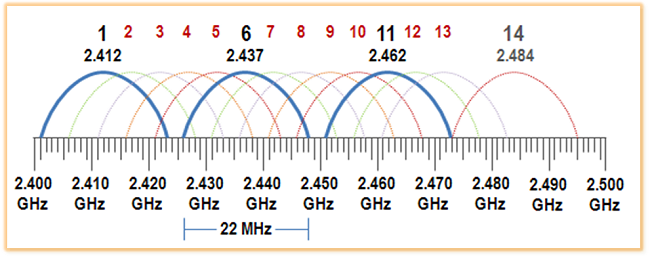
Gli unici canali WiFi che sulle frequenze dei 2,4 GHz non si sovrappongono tra di loro sono l’1, il 6 e l’11 ma è sufficiente che nelle vicinanze siano operative tre reti WiFi sui tre canali perché gli stessi risultino già occupati.
Nel caso in cui i canali 1, 6 e 11 fossero già occupati, si può selezionare quello – fra i tre – dove risultano operative le reti WiFi altrui meno potenti e “instabili” (compaiono e scompaiono frequentemente, a conferma della debolezza del segnale).
Se sulla banda dei 2,4 GHz ci sono solo tre canali non sovrapponibili, sui 5 GHz i canali non sovrapponibili sono ben 23.
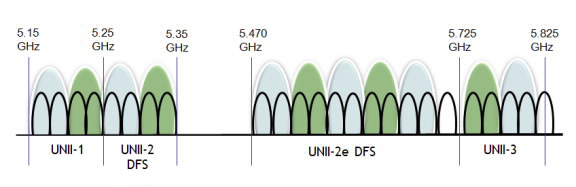
L’importante, in ogni caso, come spiegato in precedenza, è verificare sempre le potenze delle altre WiFi e, se non fosse possibile fare diversamente, scegliere i canali ove sono disposti i segnali più deboli delle reti limitrofe.
I seguenti tre strumenti consentono di analizzare le reti WiFi vicine e stabilire su quali canali “lavorano”:
– WifiInfoView (Windows)
– inSSIDer (Windows)
– Analizzatore WiFi (Android)
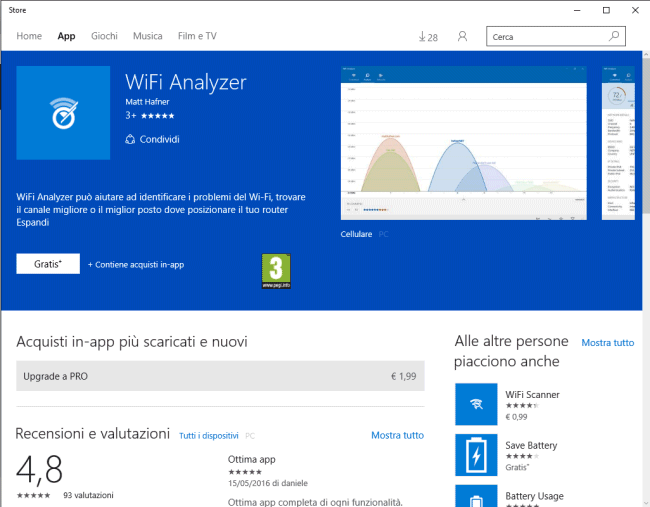
Gli utenti di Windows 10 possono però installare l’ottimo WiFi Analyzer.
Si tratta di un’app Windows Store gratuita che non solo visualizza, sia in forma testuale che grafica, le WiFi vicine ma offre consigli pratici per la scelta del migliore canale trasmissivo.
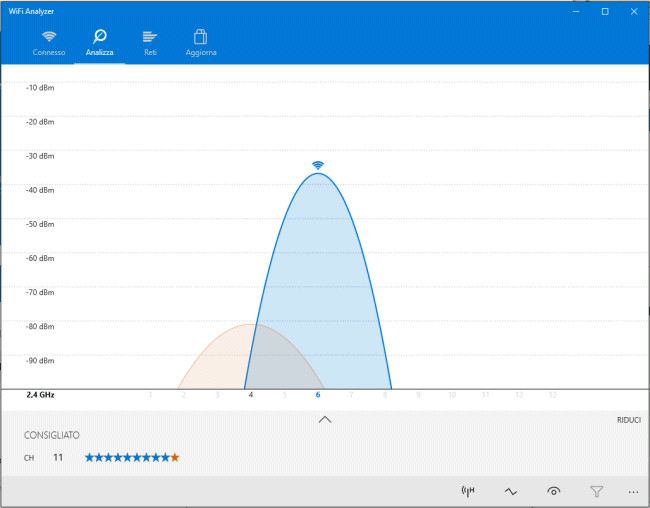
Basta infatti cliccare sul pulsante Analizza per ottenere un grafico che rappresenta l’occupazione dello spettro di frequenze da parte delle reti WiFi.
Per ogni segnale viene anche indicata la corrispondente potenza rilevata dalla scheda WiFi del portatile in uso.
Il secondo pulsante in basso consente di accedere ad un istogramma che riflette l’andamento del segnale nel corso del tempo di osservazione.
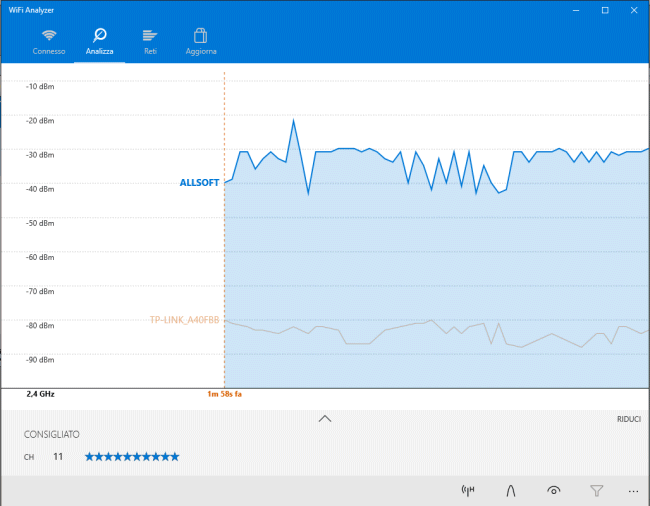
Il primo pulsante in basso a sinistra, invece, consente di passare dalle frequenze dei 2,4 GHz a quelle dei 5 GHz e viceversa.
Facendo clic sul penultimo pulsante, si può richiedere di applicare sopra ciascun segnale l’identificativo (SSID) della corrispondente rete WiFi.
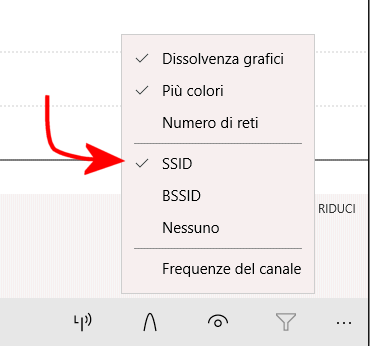
In calce alla scheda Analizza, WiFi Analyzer suggerisce il canale che sarebbe preferibile utilizzare.
Cliccando su Reti si otterrà l’elenco delle reti WiFi via a via rilevate mentre il pulsante Connesso fornisce tutti i dettagli sulla rete wireless alla quale si è collegato (potenza del segnale e massimo valore di throughput ottenibile) nonché dati del router (compresi IP privato e IP pubblico).
Se si volesse provare a cambiare il canale trasmissivo lato router, per collegarsi alla sua interfaccia di amministrazione basterà aprire il browser e digitare l’IP privato nella barra degli indirizzi.
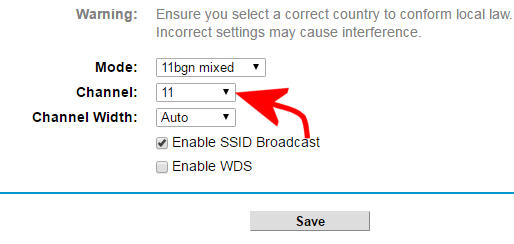
All’interno della sezione WiFi o Wireless 2,4GHz/5GHz, si troverà il menu a tendina Channel o Canale il cui valore potrà essere variato secondo i suggerimenti di WiFi Analyzer.
Attenzione alle impostazioni regionali del router
Quando si configura un router, è bene non trascurare le cosiddette impostazioni regionali.
Durante la configurazione del dispositivo, infatti, viene richiesto in quale nazione verrà utilizzato il router.
Non si tratta di una richiesta superflua: la selezione che si opererà ha conseguenza diretta sul comportamento del modulo WiFi del router.
Nei vari Paesi del mondo, infatti, sono in vigore normative più o meno stringenti sulle potenze trasmissive utilizzabili dai radiotrasmettitori.
Scegliendo Stati Uniti, quindi, la potenza trasmissiva (in termini di mW) verrà aumentata (e quindi il segnale WiFi risulterà più potente) ma tale impostazione, in punto di diritto, non può essere utilizzata in Italia.
Per approfondire, suggeriamo la lettura dell’articolo Router region, differenze tra le impostazioni regionali.
Per potenziare il segnale WiFi, quindi, non si deve giocare con la potenza trasmissiva ma, semmai, intervenire sul guadagno delle antenne e, soprattutto, posizionarle correttamente.
Le antenne del router non dovrebbero essere posizionate “a caso” ma dovrebbero essere regolate seguendo uno schema in cui si immagina che il segnale WiFi venga diffuso perpendicolarmente. A tal proposito, suggeriamo di fare riferimento all’articolo Come scegliere una antenna WiFi.
Nelle figure che seguono viene approssimato, in forma grafica, l’irradiamento del segnale WiFi nel caso di un’antenna posta, rispettivamente a 90 gradi o a 45 gradi:
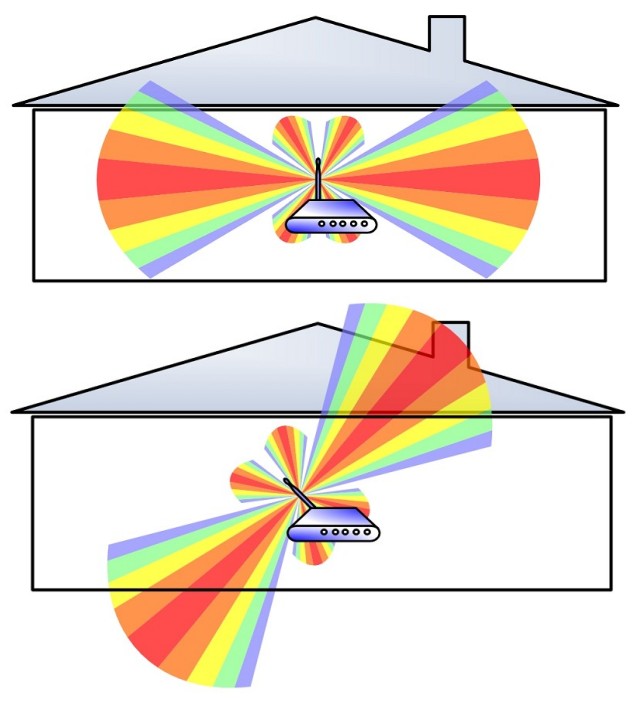
Potenziare il segnale WiFi con un extender
Nelle situazioni in cui non si riesce a risolvere diversamente, è possibile valutare l’acquisto e l’installazione di un range extender WiFi ossia di un dispositivo che ottimizzare il segnale nelle aree in cui risulta scarso.
Il posizionamento dell’extender è importante: orientativamente andrebbe installato a metà strada fra il router WiFi e l’area in cui sono posizionati i client wireless che debbono usare la connettività.
Nell’articolo Rendere WiFi più veloce ed estendere la copertura con NETGEAR EX7300 abbiamo presentato il funzionamento di un buon extender WiFi.
/https://www.ilsoftware.it/app/uploads/2023/05/img_13905.jpg)
/https://www.ilsoftware.it/app/uploads/2024/01/halow-wifi-copertura-tre-chilometri.jpg)
/https://www.ilsoftware.it/app/uploads/2024/01/telecomando-auto-estendere-copertura.jpg)
/https://www.ilsoftware.it/app/uploads/2022/02/wifi7-standard-novita-caratteristiche.jpg)
/https://www.ilsoftware.it/app/uploads/2023/12/wifi-CERTIFIED-7.jpg)